![]()
Vous avez la possibilité d'imprimer (ou de télécharger une image de) n'importe quel atelier de pièces ou d'assemblage dans Onshape.
Étapes
- Ouvrez l'onglet que vous souhaitez imprimer.
- Développez le menu Document
 :
: 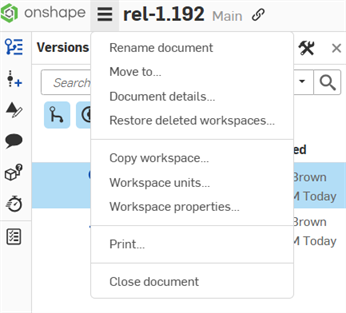
- Sélectionnez Imprimer.
Une boîte de dialogue Imprimer s'ouvre et une ligne pointillée apparaît, fournissant un aperçu de la bordure de la page imprimée :
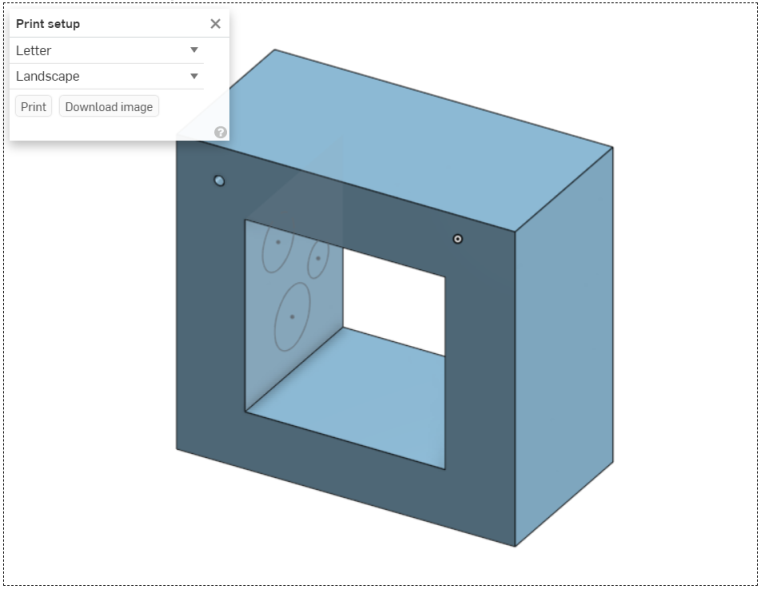
- Vous pouvez cliquer sur les éléments (pièces, modèles, dessins) et les faire glisser pour les positionner à l’intérieur des bordures de la page en pointillés à l'aide des actions de souris Onshape pour les pièces mobiles.
- Sélectionnez la taille de papier souhaitée.
- Sélectionnez l’orientation Portrait ou Paysage.
- Lorsque vous êtes satisfait de la configuration de la page, cliquez sur Imprimer pour afficher la page telle qu'elle sera imprimée (aperçu avant impression).
- Spécifiez autant de paramètres que nécessaire (y compris l'imprimante de destination, les pages à imprimer, le nombre de copies, la mise en page, la couleur ou le noir et blanc). Vous pouvez également spécifier la taille du papier, les marges, les pages par feuille, l'échelle, l'impression recto verso ou uniquement recto.
- Cliquez sur Imprimer.
Pour télécharger une image, cliquez sur Télécharger l'image, choisissez l'endroit où vous souhaitez télécharger l'image, puis cliquez sur Enregistrer.